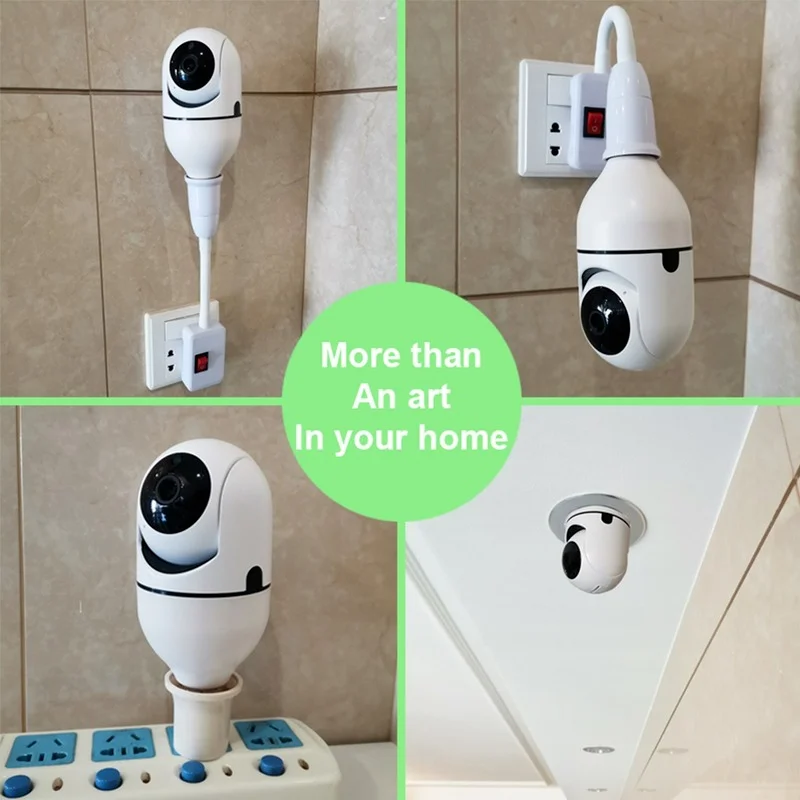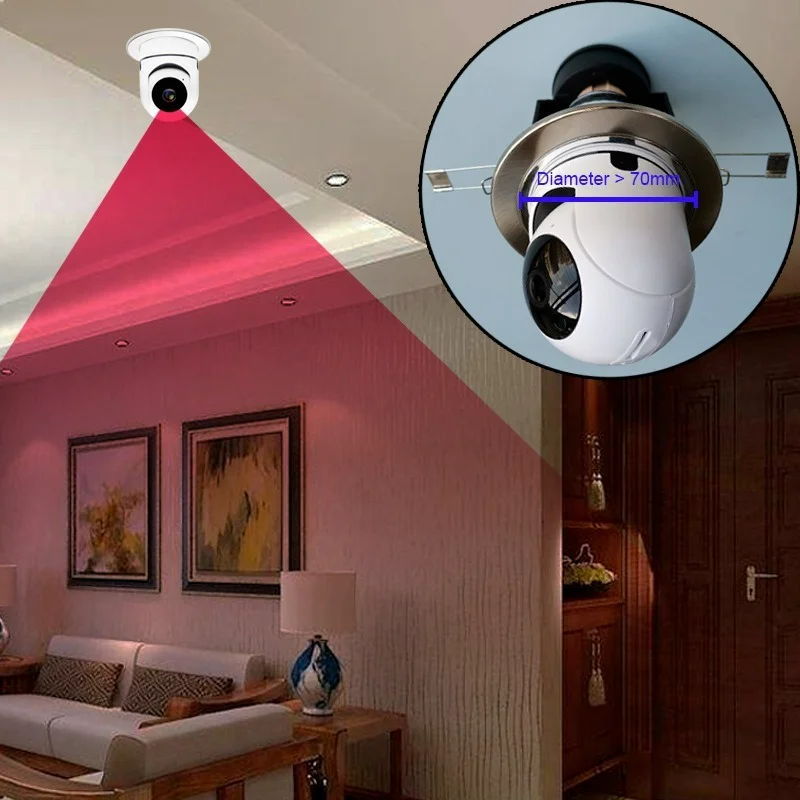IP-камера видеонаблюдения, 1080P, E27, PTZ, Wi-Fi, с автоматическим отслеживанием движения, цифровым зумом, двусторонней передачей, полноцветным ночным видением 




Madodo Store - Надежность 92.25%
Более 576 подписчиков, дата открытия магазина 28.11.2019
- Положительные оценки: 93% (793)
- Соответствие описанию: 92%
- Отвечает на сообщения: 92%
- Скорость отправки: 92%
Последнее обновление: 08.03.2022












 1. Часто задаваемые вопросыВ: послепродажное обслуживание?Ответ: 1.Все товары будут проверены и проверены перед отправкой.2. Удовлетворение потребностей клиента является наиболее важным для нас. Если у вас есть какие-либо проблемы или вопросы относительно нашей транзакции, свяжитесь с нашей службой поддержки. В: что такое приложение камеры?О: эта камера использует приложение Yi Lot. Вы можете скачать его в APP Store, он может использоваться в IOS и Android 2. Быстрое руководство для Подключения Смарт-камеры 1. Используйте свой мобильный телефон, чтобы отсканировать qr-код при помощи руководства r или приложения для поиска «Yi Lot» в google play или app store, чтобы установить его на свой мобильный телефон. И создайте свою учетную запись шаг за шагом. 2. Убедитесь, что у вас есть готовый Wi-Fi роутер и помните пароль Wi-Fi роутера. 3. Пожалуйста, убедитесь, что вы подключили свой мобильный телефон к Wi-Fi. Пожалуйста, также откройте свое местоположение на свой мобильный телефон. 4. Подключите камеру к розетке питания для источника питания. 5. Подождите около 30 секунд, камера повернет влево-вправо и вверх-вниз. Примерно через 20 секунд камера скажет «Пожалуйста, настройте камеру с помощью точки доступа или кода сканирования».(Примечание: если камера не работает на этом шаге, пожалуйста, перезагрузите камеру. На головке камеры, рядом со слотом для sd-карты, вы увидите отверстие для сброса. Используйте булавку, чтобы слегка удерживать ее в течение 3-5 секунд, пока голос камеры не «сбросить успех». Отпустите левую кнопку, затем камера сделает шаг 5.) 6. В приложении «YCC365 Plus» нажмите «+» в правом верхнем углу. Выберите «купольная камера», затем выберите «устройство, добавленное путем сканирования кода». Нажмите «Далее». 7. На шаге 3 вы уже подключили свой мобильный телефон к Wi-Fi. Таким образом, он автоматически показывает ваше имя Wi-Fi. Просто введите пароль Wi-Fi, затем нажмите «Далее». 8. Qr-код будет отображаться на экране вашего телефона. Поместите qr-код перед объективом камеры, чтобы камера могла прочитать qr-код. Вам нужно медленно перемещать qr-код вперед или назад на расстоянии 10 см ~ 30 см до объектива камеры. 9. Как только камера прочтет qr-код, он будет звучать «Di» и «Голос», пожалуйста, подождите, пока Wi-Fi подключится «и голос», пожалуйста, подождите подключение к Интернету». Теперь нажмите кнопку «звуковой сигнал или мигающие огни» в приложении. Тогда просто подождите. 10. Наконец, камера будет голосовой «Интернет подключен, добро пожаловать использовать облачную камеру». И ваше приложение также покажет подключенный. Теперь вы можете управлять камерой на свой мобильный телефон. Как использовать sd-карту для памяти 1. Пожалуйста, используйте sd-карту C10 (класс 10) или более высокую скорость. Предлагаем купить с камерой. 2. Перед использованием отформатируйте sd-карту. 3. Отключите электричество от камеры. Затем вставьте sd-карту в слот для карты камеры. 4. Подключите камеру к электричеству снова для источника питания. 5. Если ваша камера уже добавлена в приложение, просто подождите около 30 секунд, а затем Обновите список устройств, камера снова подключится к Интернету. Если ваша камера не была добавлена в приложение, просто следуйте Приведенному выше «быстрому руководству для Подключения Смарт-камеры», чтобы добавить. 6. В приложении перейдите к настройкам/управлению картой памяти, выберите режимы записи «Будильник» или «непрерывная запись».
1. Часто задаваемые вопросыВ: послепродажное обслуживание?Ответ: 1.Все товары будут проверены и проверены перед отправкой.2. Удовлетворение потребностей клиента является наиболее важным для нас. Если у вас есть какие-либо проблемы или вопросы относительно нашей транзакции, свяжитесь с нашей службой поддержки. В: что такое приложение камеры?О: эта камера использует приложение Yi Lot. Вы можете скачать его в APP Store, он может использоваться в IOS и Android 2. Быстрое руководство для Подключения Смарт-камеры 1. Используйте свой мобильный телефон, чтобы отсканировать qr-код при помощи руководства r или приложения для поиска «Yi Lot» в google play или app store, чтобы установить его на свой мобильный телефон. И создайте свою учетную запись шаг за шагом. 2. Убедитесь, что у вас есть готовый Wi-Fi роутер и помните пароль Wi-Fi роутера. 3. Пожалуйста, убедитесь, что вы подключили свой мобильный телефон к Wi-Fi. Пожалуйста, также откройте свое местоположение на свой мобильный телефон. 4. Подключите камеру к розетке питания для источника питания. 5. Подождите около 30 секунд, камера повернет влево-вправо и вверх-вниз. Примерно через 20 секунд камера скажет «Пожалуйста, настройте камеру с помощью точки доступа или кода сканирования».(Примечание: если камера не работает на этом шаге, пожалуйста, перезагрузите камеру. На головке камеры, рядом со слотом для sd-карты, вы увидите отверстие для сброса. Используйте булавку, чтобы слегка удерживать ее в течение 3-5 секунд, пока голос камеры не «сбросить успех». Отпустите левую кнопку, затем камера сделает шаг 5.) 6. В приложении «YCC365 Plus» нажмите «+» в правом верхнем углу. Выберите «купольная камера», затем выберите «устройство, добавленное путем сканирования кода». Нажмите «Далее». 7. На шаге 3 вы уже подключили свой мобильный телефон к Wi-Fi. Таким образом, он автоматически показывает ваше имя Wi-Fi. Просто введите пароль Wi-Fi, затем нажмите «Далее». 8. Qr-код будет отображаться на экране вашего телефона. Поместите qr-код перед объективом камеры, чтобы камера могла прочитать qr-код. Вам нужно медленно перемещать qr-код вперед или назад на расстоянии 10 см ~ 30 см до объектива камеры. 9. Как только камера прочтет qr-код, он будет звучать «Di» и «Голос», пожалуйста, подождите, пока Wi-Fi подключится «и голос», пожалуйста, подождите подключение к Интернету». Теперь нажмите кнопку «звуковой сигнал или мигающие огни» в приложении. Тогда просто подождите. 10. Наконец, камера будет голосовой «Интернет подключен, добро пожаловать использовать облачную камеру». И ваше приложение также покажет подключенный. Теперь вы можете управлять камерой на свой мобильный телефон. Как использовать sd-карту для памяти 1. Пожалуйста, используйте sd-карту C10 (класс 10) или более высокую скорость. Предлагаем купить с камерой. 2. Перед использованием отформатируйте sd-карту. 3. Отключите электричество от камеры. Затем вставьте sd-карту в слот для карты камеры. 4. Подключите камеру к электричеству снова для источника питания. 5. Если ваша камера уже добавлена в приложение, просто подождите около 30 секунд, а затем Обновите список устройств, камера снова подключится к Интернету. Если ваша камера не была добавлена в приложение, просто следуйте Приведенному выше «быстрому руководству для Подключения Смарт-камеры», чтобы добавить. 6. В приложении перейдите к настройкам/управлению картой памяти, выберите режимы записи «Будильник» или «непрерывная запись».
-
Alarm functionstand by
-
BLCstand by
-
Computer monitoringstand by
-
effective distance10m
-
Electronic shutterstand by
-
Horizontal Resolution1080
-
Irradiation distance of infrared lamp10M
-
Lens3.6
-
Lens focal lengthDigital zoom
-
MaterialABS
-
Minimum illumination0.1
-
modelDDW-20
-
Pixel1080P
-
PTZ controlstand by
-
Signal-to-noise ratio60
-
size5
-
stand byHome, shop, school
-
StyleIndoor shaking head machine
-
Surveillance camera lens3.6mm
-
Types ofWeb video camera
-
voltage5
-
weight0.6KG
-
Вес логистики0.650
-
Возможность подключенияIP / беспроводная сеть
-
Высокое разрешение1080 P (Full-HD)
-
габариты( д х ш х г)( мм)5
-
Индивидуальное изготовлениеНет
-
Каждая упаковка1
-
Карты памятиНет
-
Мегапиксели3 МП
-
Минимальная единица измерения100000015
-
Название брендаTTAKA7
-
Номер моделиDDW-20
-
Объектив (мм)3,6 мм
-
ПитаниеНормальный
-
питания v5
-
поддерживаемых мобильных системAndroid
-
Поддержка операционных системWindows 98
-
Продано Вsell_by_piece
-
ПроисхождениеКитай
-
Размер логистики - высота (см)12
-
Размер логистики - длина (см)12
-
Размер логистики - ширина (см)12
-
Расстояние иК (m)10m
-
СенсорCMOS
-
СертификацияЕвропейский сертификат соответствия
-
Срабатывание сигнализацииПротокол передачи файлов фотографий
-
СтильКупольная камера
-
ТипIP-камера
-
Угол обзора180 °
-
УстановкаНормальный
-
Формат сжатия видеоH.264
-
Хранения128 ГБ
-
ЦветБелый